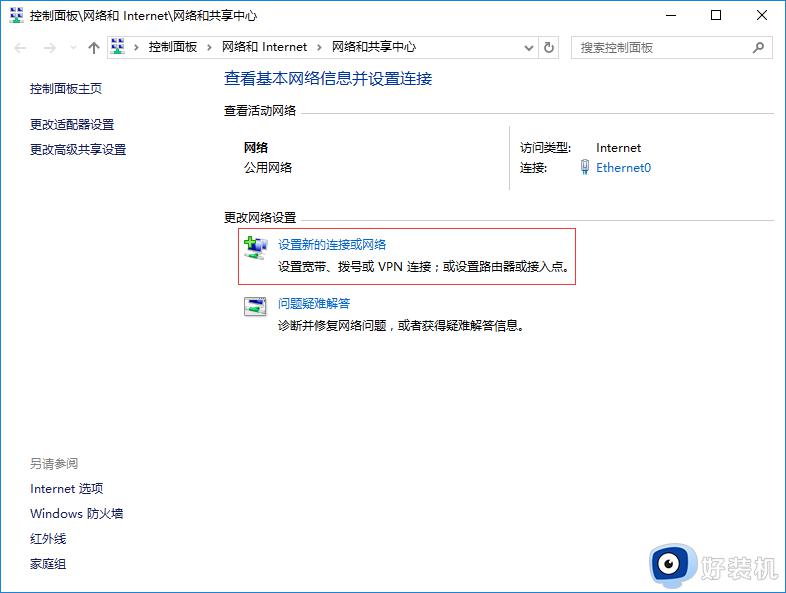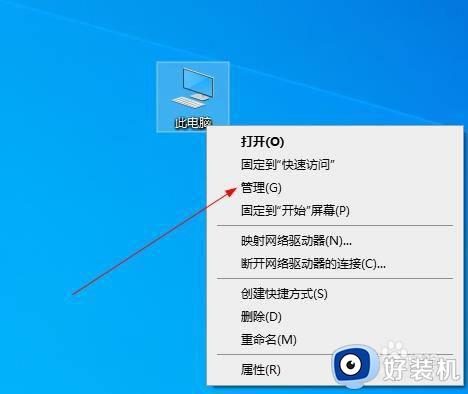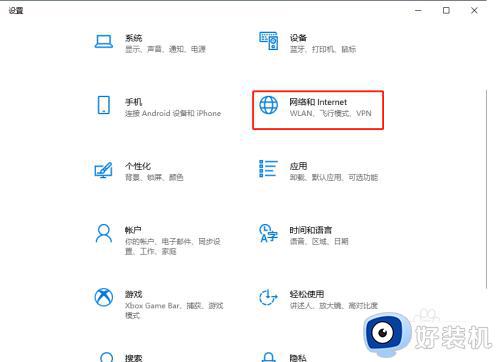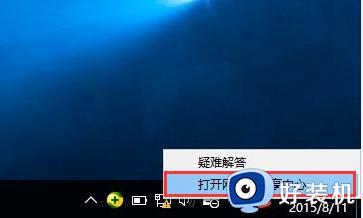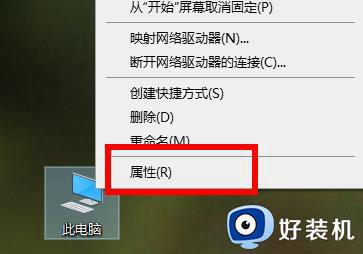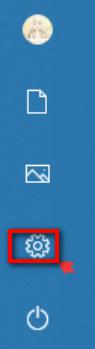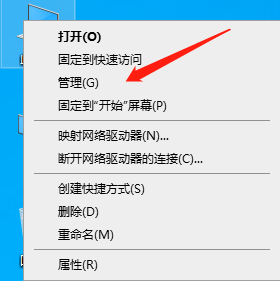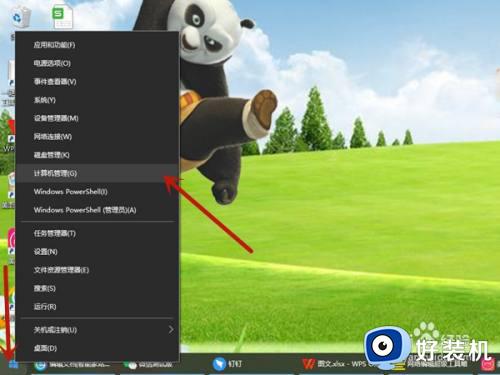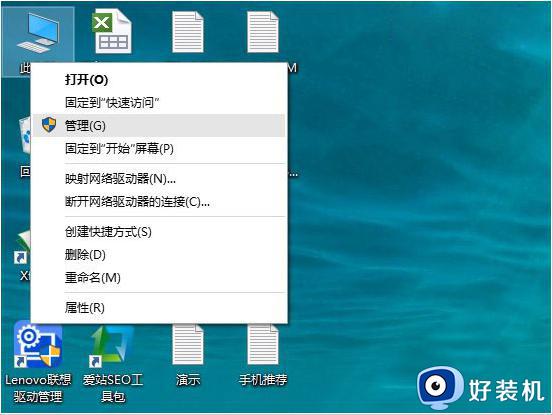win10如何创建宽带连接 win10怎么创建拨号连接宽带
时间:2023-11-07 11:49:45作者:jhuang
互联网已经成为人们生活中不可或缺的一部分,而要畅通地使用互联网,一个稳定可靠的宽带连接就显得尤为重要。近年来,随着win10旗舰版系统的流行,许多用户对于win10如何创建宽带连接产生了疑问。其实建立新的宽带连接步骤不难,下面将介绍win10怎么创建拨号连接宽带的操作步骤。
方法步骤:
1、右键Win10系统桌面上的网络图标,选择“属性”。
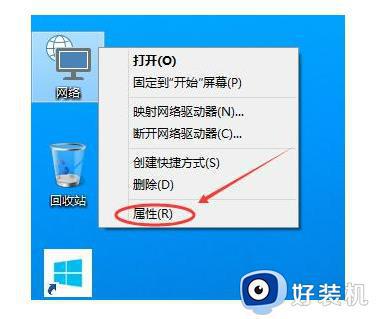
2、在网络和共享中心窗口,点击“设置新的连接或网络”。
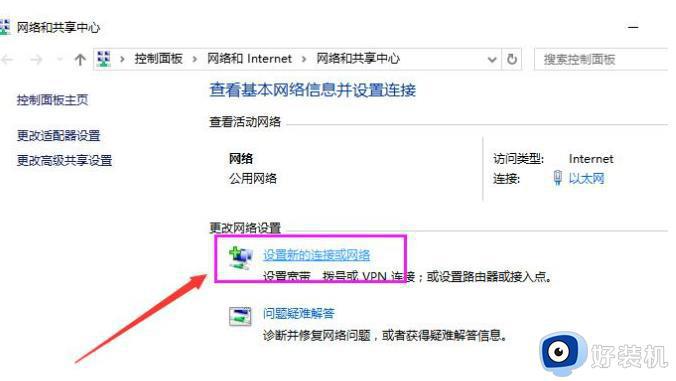
3、选择“连接到Internet”,然后点击下一步。
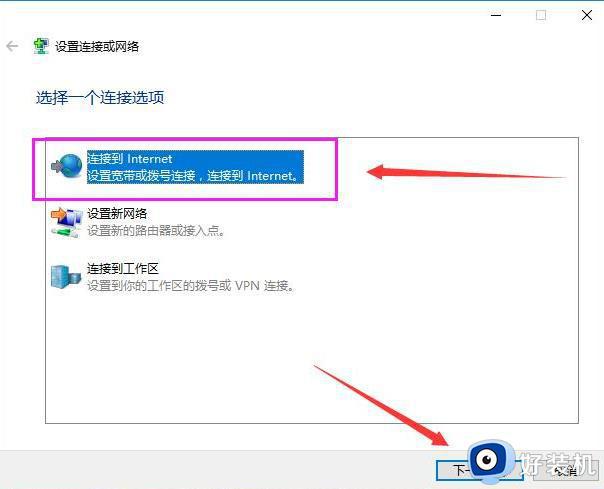
4、点击“设置新连接”。
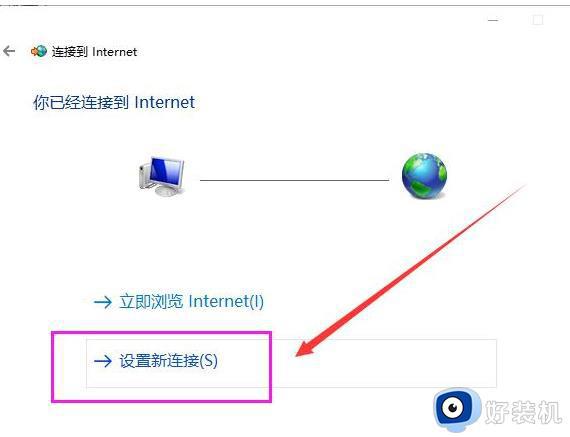
5、选择“宽带PPPOE”。
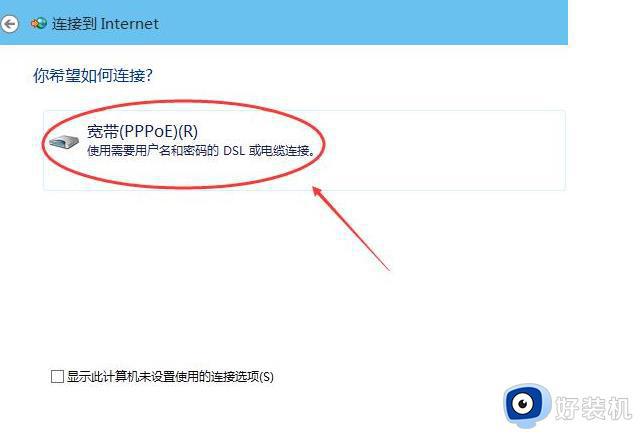
6、最后输入Internet服务提供商提供的ISP信息,既账号和密码。然后点击“连接”。
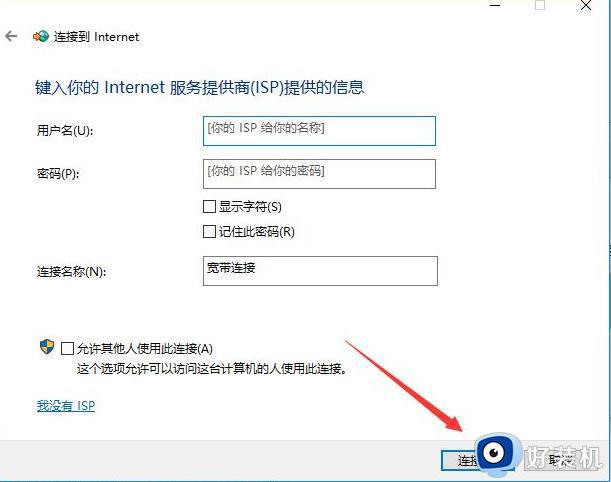
7、点击链接后,系统提示正创建你的Internet连接,稍等一会,宽带连接就设置好了。
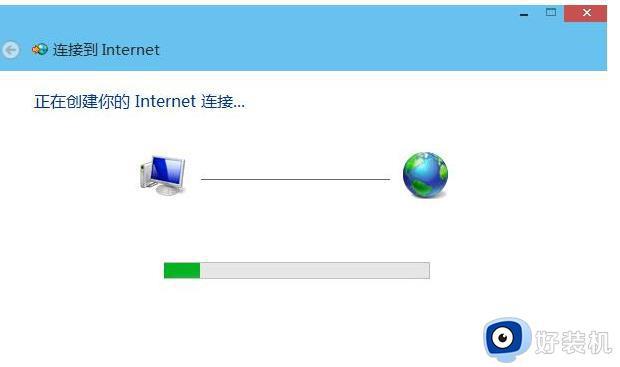
8、宽带连接创建成功后,在网络连接里面可以看到我们刚刚创建的宽带连接图标,右键宽带连,选择“创建快捷方式”可以方便以后我们快速连接上网。
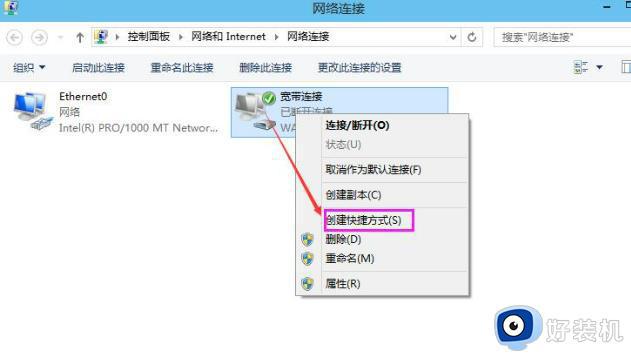
以上是创建Win10宽带连接的所有步骤,如果您遇到相同的问题,可以参考本文中介绍的步骤进行操作,希望这些步骤能对您有所帮助。